Рекомендации (требования) по подготовке файлов
Мы располагаем профессиональной печатной техникой, которая позволяет печатать с высоким качеством на широком диапазоне материалов.
Большинство существующих требований к широкоформатной интерьерной печати вполне применимы для латексной печати и для печати UV-чернилами, которую предлагаем мы.
Мы принимаем файлы
- На USB Flash Drive
- На переносных жёстких дисках
- По почте (если файл не больше 10 мб)
- Через файлообменники ( Яндекс.Диск, Google.Диск и другие)
Название файлов должно содержать латинские буквы и символы плюс расширение.
Форматы файлов
Растровые файлы:
В цветовой модели CMYK (Cyan, Magenta, Yellow, Black):
TIFF формат — Все слои склеены (функцией «Flatten Image» или «Сведение слоев»), без дополнительных альфа-каналов (Channels), без путей (Paths) и без LZW компрессии, расширение «. tif«.
tif«.
Adobe Photoshop формат, расширение «.psd» или «.psb» (для больших файлов).
Векторные файлы:
Eps (Encapsulated PostScript). Файл должен быть создан в программе Adobe Illustrator не старше 10-ой версии (для вложенных растровых изображений см. требования к растровым файлам).
Использование других форматов оговаривается отдельно с нашими специалистами.
Разрешение растровых файлов
72 — 150 dpi, если площадь файла менее 10 м² Более высокое разрешение рекомендуется для макетов, содержащих мелкие элементы дизайна.
Не более 100 dpi — для файлов размером больше 10 м².
Разрешение печати выбирайте исходя из трех основных критериев:
- размер изображения;
- дальность просмотра;
- наличие мелких деталей или текста в изображении.
Для примера возьмём изображение «Остров» из нашего каталога.
Стандартный размер этого изображения для печати 3х2,7 м, разрешение в файле 100 dpi или 11811х10630 пикселей (pixel).
Этого вполне достаточно для качественной печати.
Если мы хотим увеличить изображение в 2 раза, то соответственно физический размер станет 6х5,4 м, разрешение уменьшится в 2 раза (до 50 dpi), а количество пикселей останется таким же (размер в пикселях также 11811х10630). То есть размер пикселя увеличится в 2 раза вместе с картинкой.
Визуально, особенно в интерьере, такое изображение будет менее чётким и качественным.
При уменьшении исходного изображения в 2 раза произойдёт обратное. Размер 1,5х1,3 м, разрешение увеличится до 200 dpi, размер пикселя уменьшается в 2 раза, но количество пикселей остаётся прежним (размер в пикселях также 11811х10630). Визуально такое изображение будет более чётким и качественным.
Если искусственно увеличить разрешение (интерполяция) изображения не меняя физического размера, то размер одного пикселя уменьшится и их станет больше в файле.
Мы не рекомендуем искусственно увеличивать разрешение, так как это приводит к неоправданному увеличению трудоемкости обработки файла и не приносит видимого улучшения качества изображения.
В таких случаях целесообразно либо уменьшить формат печати, либо подобрать новое изображение с более высоким разрешением.
Для контроля качества мы можем выслать фрагмент изображения в натуральную величину по электронной почте или изготовить пробу.
Общие требования к файлам
-
Не рекомендуется использование в макете шрифты высотой менее 3 мм.
При использовании мелкого шрифта следует учитывать, что предлагаемые технологии печати гарантируют разборчивость текста для шрифтов с высотой букв не менее 3 мм. Для мелкого текста не следует использовать шрифты с засечками, тонкие или слишком жирные шрифты.
-
Мы принимаем файлы сделанные в цветовой модели CMYK.

Изображения в цветовой модели RGB используются для показа на экране монитора, а цветовая модель CMYK создана и используется для типографической печати.
Соответственно, модели RGB и CMYK имеют различные степени охвата цветового пространства (RGB имеет больший охват в области ярких насыщенных цветов, а CMYK в области ненасыщенных цветов и полутонов) и некоторые цвета, передаваемые одной моделью, попросту не существуют в другой.
Все корректировки цвета следует производить только после преобразования в CMYK. Для преобразования RGB в CMYK мы рекомендуем использовать программу Adobe Photoshop.
Следует учесть, что на разных мониторах цвета могут отображаться по разному.
-
Критичные цвета.
В допечатном процессе мы используем ICC-профилирование. При обработке файла для печати в 100% чистые цвета добавляется некоторое количество другого цвета.
 Так, например, в чистом Yellow (C0; M0; Y100; K0) на нашей печати можно будет увидеть некоторое количество Magenta (2-7%), в чистой Magenta некоторое количество Cyan, в Cyan немного Magenta, a чистый Black (C0; M0; Y0; K100) станет композитным. Данная особенность печати является не браком, a лишь следствием работы ICC профиля.
Так, например, в чистом Yellow (C0; M0; Y100; K0) на нашей печати можно будет увидеть некоторое количество Magenta (2-7%), в чистой Magenta некоторое количество Cyan, в Cyan немного Magenta, a чистый Black (C0; M0; Y0; K100) станет композитным. Данная особенность печати является не браком, a лишь следствием работы ICC профиля.В подготовке макета учитывайте этот ньюанс.
При наличии жестких требований к цвету (логотипы, фирменные знаки, фирменные цвета) необходимо использовать цвета из стандартной таблицы цветов. Цвет, использованный в изображении должен соответствовать процентным соотношениям, указанным в спецификации Pantone.
-
Черный и серый цвета должны быть составными.
При подготовке файлов не следует использовать черный и серый цвета, состоящие только из черной краски (C0; M0; Y0; K100). На печати такой цвет получится не черным, а темно-серым.
Чтобы избежать этого эффекта, используйте в качестве черного C63; M52; Y51; K100.

-
Светлые тона.
При использовании светлых тонов учитывайте, что полиграфическое оборудование может воспроизвести цвет как белый (при плотности цвета менее 6%).
-
Общее количество краски (Тotal ink) в файле не должно превышать 300%.
Превышение общего количества краски нежелательно и может создать ряд технологических проблем. Обычно общий лимит краски устанавливается автоматически при преобразовании из RGB в CMYK, однако в процессе последующей цветокоррекции Вы можете превысить установленный лимит. Поэтому при проведении цветокоррекции обязательно контролируйте общее количество краски в темных участках изображения.
Дополнительные опции
Использование белых чернил (white ink).
Помимо стандартных Cyan Magenta Yellow blacK light Cyan и light Magenta чернил мы можем использовать для печати белые чернила (white ink).
Обычно белые чернила используются для печати на разноцветных материалах или стекле и могут «заливать» как всю площадь «запечатки», так и только лишь необходимые участки. Если вы предполагаете использовать белые чернила (white ink) в Вашем заказе, то обязательно сообщите нам заранее для подробной консультации.
Требования к сопроводительной информации
Рекомендуем вместе с файлом предоставить техническое задание для печати, которое должно содержать:
- Распечатанный на цветном принтере эскиз.
- Название файла и путь к файлу.
- Количество.
- Размеры макета (следует учитывать, что максимальное поле сплошной запечатки 3 х 2 м).
- Отступы, поля, части (если имеются).
- Разрешение файла.
- Цветность: (обычно это CMYK LightC LightM + white ink).
- Наименование материала, на котором должна осуществляться печать с указанием размеров, толщины, цвета и текстуры.

- Если предполагается печать цветопробы — укажите участок изображения для пробной печати.
- Срок исполнение заказа.
- Контакты ответственного за заказ лица.
- Дополнительная информация.
Внимание!
Мы можем гарантировать Вам отличное качество только при соответствии Вашего файла вышеперечисленным требованиям.
Если файлы не соответствуют вышеперечисленным требованиям, то наши специалисты вправе доработать их (с согласия заказчика).
Если заказчиком предоставлены файлы, частично годные к печати, то мы не несём ответственности за возможные проблемы с качеством напечатанной продукции, вызванные несоответствием макета требованиям.
Если заказчик отказывается от изготовления цветопробы (фрагмент до А4 формата), то претензии по цветам не принимаются.
Если в процессе изготовления макетов у Вас возникли какие-либо проблемы (вопросы), пожалуйста, проконсультируйтесь с нашими специалистами:
Контактная информация:
443070, Россия, Самара,
улица Верхне-Карьерная, 3 «А», посмотреть на карте
телефоны: +7 (846) 979-76-71,279-07-24
Отдел региональных продаж: nachop@ortograf.ru
Обратная связь
Скачать этот документ в PDF-формате
Необходимое разрешение для печати — Korholding.ru
Содержание:
Как оценить качество изображения для печати и что такое разрешение?
Многие из вас, возможно, сталкивались с ситуацией, когда дергаешь понравившуюся картинку с какого-нибудь сайта, пытаешься распечатать хотя бы на А4, при этом качество печати получается омерзительным, с точки зрения видимости крупных пикселей на картинке.
Либо когда вы просите в типографии растянуть картинку на А1 – вас предупреждают что получится, мягко говоря, шлак, если близко рассматривать, мотивируя это тем, что у вас “низкое разрешение” и “маленький размер”. Если вам не понятно о чем идет речь – читайте далее.
Что такое разрешение и как оно связано с размерами и качеством печати.
Разрешение (dpi – dots per inch) это количество точек цифрового изображения в границах определенной единицы площади (чаще всего дюйма). Скажем, разрешение монитора, обычно, 72 dpi – это означает что в каждом его дюйме 72 точки по горизонтали и 72 по вертикали.
Как правило разрешением пригодным для качественной печати считается 300 dpi – при этом размеры его должны быть 1:1, то есть на печати – как в файле. Это наиболее актуально для изображений небольшого формата, которые будут рассматриваться с близкого расстояния.
Для больших плакатов, растяжек баннеров, зачастую, бывает достаточно разрешения 100 – 40 dpi, ибо их рассматривают очень издалека. Готовить файлы для подобных вещей с разрешением 300 dpi бессмысленно и даже вредно, потому что файл картинки размером, скажем, 5 х 10 м и разрешением 300 dpi по весу получится просто гигантским, и вряд ли обычный компьютер или широкоформатный принтер его вообще смогут переварить.
Для того, чтобы оценить качество печати вам надо знать 3 вещи:
• размер печати
• разрешение, которое приемлемо для печати в вашем случае
• габариты изображения в пикселях
Например:
• Размер печати у вас А3
• Вы хотите качественную печать – чтобы рассматривать вблизи
• Размер вашей картинки 4200 х 2970 пикселей.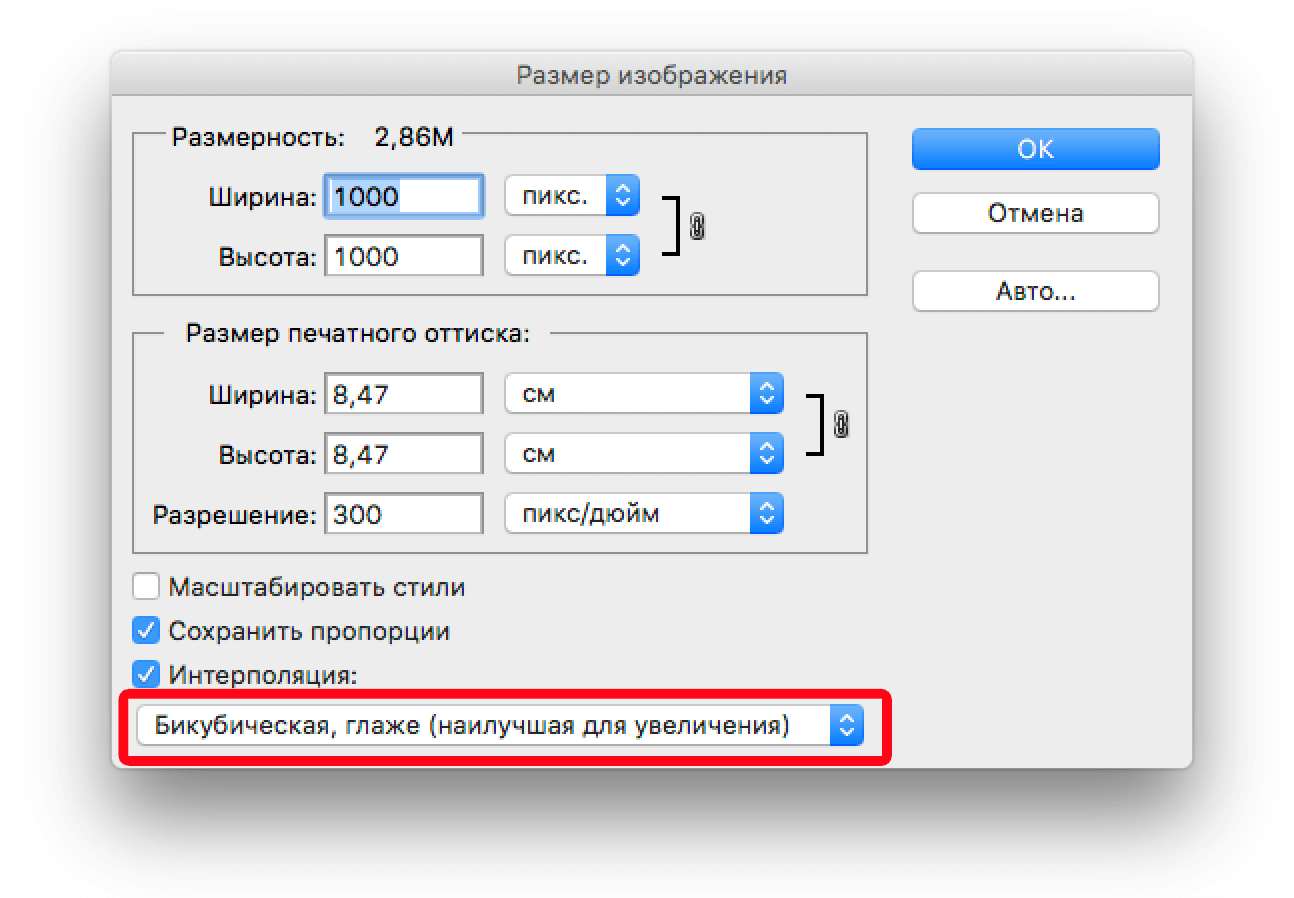
• Считаем, что нам нужно хорошее качество, а значит 300dpi
Берем один из размеров – 4200 делим на 300 и умножаем на 2,54 (кол-во сантиметров в дюйме) – получаем 4000/300*2,54 = 33 см. То же самое со вторым размером 2970/300*2,54 = 25 см. Это значит что максимальный размер на печати 33 х 25 см – если мы хотим разрешение 300 dpi. То есть чуть меньше А3.
Если посчитать наоборот – 4200 / 42 (кол-во требуемых сантиметров – длина А3)*2,54 = 254 dpi такое разрешение у нас фактически будет, если печать ровно А3.
Не в тему
Нашел у себя на чердаке
Сколько DPI достаточно для печати 10х15 с удовлетворительным качеством?
Сообщество –
Если ответить коротко — то 300 (как в большинстве лаб). Местами умеют печатать 400.
А по хорошему, вам надо разок найти, прочитать, и понять что такое DPI, что такое размер цифрового изображения, и как он соотноситься с размером изображения на бумаге али на экране.
Вы даже не представляете себе всю глубину безграмотности вашего вопроса.
Боюсь, я все-таки представляю «всю глубину»
Мне надо узнать минимальное DPI для печати 10х15. И все.
Если Вас смущает слово DPI, могу спросить — скока пикселов по сторонам изображения надо чтоб отпечаток 10х15 был «удовлетворительным».
Я рад, что «местами умеют печатать 400», но для «индекс-принта» 10х15 это, согласитесь, не нужно.
Боюсь, что не представляете
Вам нужно не DPI. Если хотите скока нужно пикселей, то для высокого качества — 300 DPI, которые пересчитываются в 10х15 следующим образом. 10х15 это 4х6 дюймов. Тогда в пиксели это будет 4х6х300х300=2млн160тыс пикселей. Это потому, что DPI — это «dot per inch» или точек на дюйм. А сколько минимально — зависит от сюжета и программы, которая будет растягивать. В принципе и 640 х 480 (307200 п) для 10 х 15 может хватить.
Необходимое разрешение снимков для печати
Цифровую фотографию можно перевести в «твердую форму» множеством способов. Относительно широко распространены печать на лазерном и сублимационном принтерах, однако первый вариант не обеспечивает точной цветопередачи, а второй недостаточно распространен. Кроме того, оба эти способа довольно дороги. Этих недостатков лишены два других варианта, которые в итоге и завоевали наибольшую популярность это струйная печать и печать в цифровой фотолаборатории.
Относительно широко распространены печать на лазерном и сублимационном принтерах, однако первый вариант не обеспечивает точной цветопередачи, а второй недостаточно распространен. Кроме того, оба эти способа довольно дороги. Этих недостатков лишены два других варианта, которые в итоге и завоевали наибольшую популярность это струйная печать и печать в цифровой фотолаборатории.
Опыт показывает, что при печати в фотолаборатории разрешение снимка должно составлять не менее 300 dpi (точек на дюйм). Исходя из этого нетрудно рассчитать необходимые значения разрешения фотокамеры, которые приведены ниже в таблице.
Таким образом, для печати фотографий «народного» формата 10 x 15 достаточно иметь двухмегапиксельную камеру, а четырехмегапиксельная обеспечивает печать на формате 15 x 20. Однако не стоит забывать о том, что не всегда снимок оказывается удачно скадрированным, и тогда возникает необходимость в «запасе» мегапикселов.
Разумеется, разрешение, не достигающее значения 300 dpi, не означает автоматически, что при печати ничего хорошего не получится.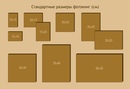 Например, 1,3-мегапиксельные снимки можно достаточно успешно печатать в формате 10 x 15 см, но на некоторых фотографиях недостаток разрешения будет заметен даже без внимательного разглядывания.
Например, 1,3-мегапиксельные снимки можно достаточно успешно печатать в формате 10 x 15 см, но на некоторых фотографиях недостаток разрешения будет заметен даже без внимательного разглядывания.
Со струйными фотопринтерами ситуация несколько иная. Благодаря удачным программным (на уровне драйверов) средствам оптимизации изображения значение необходимого разрешения меньше 300 dpi. На практике получается распечатывать на листе формата A4 (21 x 30 см) даже 2,5-мегапиксельные снимки, что соответствует разрешению 150 dpi. В целом владельцам струйных фотопринтеров также рекомендуется ориентироваться на приведенную таблицу, но при этом учитывать, что в случае необходимости у них есть примерно полуторакратный запас по линейному разрешению и примерно двухкратный по количеству мегапикселов. То есть для печати на лист A4 часто достаточно пяти- или даже четырехмегапиксельного снимка.
Познакомимся с некоторыми терминами, которые используются в мире цифровой фотографии.
Линейный размер фотографии – это ширина и высота напечатанной фотографии в миллиметрах. Линейный размер фотографии можно получить, измерив ее обычной линейкой. Например, линейный размер фотографии формата 9х13 – 89х127 мм.
Линейный размер фотографии можно получить, измерив ее обычной линейкой. Например, линейный размер фотографии формата 9х13 – 89х127 мм.
Пиксели – это точки, из которых состоит изображение. Как мозаика состоит из кусочков, так цифровая фотография состоит из пикселей. Чем больше пикселей, тем более мелкие детали можно разглядеть на изображении.
Размер в пикселях – это ширина и высота в пикселях цифрового изображения. Например цифровые фотоаппараты делают снимки стандартных размеров 640х480, 1600х1200 и т.д, а количество пикселей отображаемых на компьютерном мониторе — 800х600, 1024х768, 1280х1024.
Разрешение – это число, которое связывает между собой размер изображения в пикселях и линейные размеры отпечатка. Измеряется в количествах пикселей (точек) на дюйм (1 дюйм = 25,4 мм) — dpi (dots per inch). Рекомендуемое разрешение для печати высококачественных фотографий 300 dpi. Практика показывает, что минимально допустимое разрешение для печати фотографий – 150 dpi.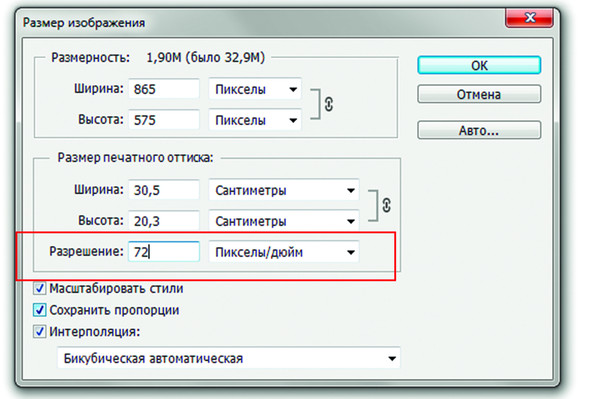
В большинстве случаев Вы печатаете фотографии стандартного формата 9х13, 10х15, 13х18, 15х20 и т.д. Каждому формату соответствуют строго определенные линейные размеры. Для каждого формата можно рассчитать рекомендуемые размеры исходного изображения в пикселях, для того чтобы полученный отпечаток имел разрешение 300 dpi и более.
Например, линейные размеры формата 9х13 – 89х127 мм. Умножим высоту фотографии (87 мм) на разрешение (300 dpi) и поделим на количество миллиметров в одном дюйме (25,4 мм), результатом будет количество пикселей исходного изображения по высоте
Аналогично для ширины
Таким образом, для любого изображения, размер которого больше чем 1027х1500 пикселей, при печати на формате 9х13 разрешение будет больше чем 300 dpi. На практике не редко бывает, что фотография с разрешением 150 dpi выглядит не хуже, чем точно такая же, но с разрешением 300 dpi, это зависит от того, что изображено на фотографии и с какого расстояния ее будут рассматривать.
При оформлении заказа через Интернет, система автоматически определяет, какие форматы рекомендуются для печати загруженной фотографии. Если Вы выбрали формат, отличающийся от рекомендуемых, то выдается соответствующее сообщение, при этом администрация не несет ответственности за низкое качество, напечатанной фотографии.
Таблица стандартных форматов и соответствующих линейных размеров.
Минимальное разрешение для формата А4 ?
Как создать сообщество?
Зависит от печатающего устройства и размеров «фотки» по горизонтали и вертикали, а также от того, хотите ли Вы получить наибольшее качество или «и так сойдёт» и чем будете доводить до печати, фотошопом, Хеликон-фильтром, Qimage, XNView, GenuineFractals или чем-то ещё?
Начальный файл в принципе может содержать и 2Мп и может оказаться достаточно, 5Мп — точно проблем не будет, а 15Мп уже можно рассматривать под микроскопом на А4.
Смртря на чём печатать. Разрешение зависит исключительно от устройства вывода (принтер, фотопринтер, офсетный станок) и расстояния с которого будет производится просмотр. В большинстве случаев необходимо минимум 300 точек на дюйм , иными словами для размера 20х30 ( а ни как не А4, которого в фотографии просто не существует, поскольку это полиграфический размер) необходим файл размером 2398х3602 точек
В большинстве случаев необходимо минимум 300 точек на дюйм , иными словами для размера 20х30 ( а ни как не А4, которого в фотографии просто не существует, поскольку это полиграфический размер) необходим файл размером 2398х3602 точек
Ещё как существует, все фотобумаги для принтеров делают как раз в форматах А (А6, А5, А4, А3, А2, А1). Ещё есть всякие там «супер А3», которые имеют никак не метрические размеры и абсолютно не стыкуются с соотношением сторон кадра ни в мыльницах, ни в ЦЗ, ни в плёночных кадрах.
Кстати, и фотобумагу для мокрой печати выпускали не под размер кадра 24х36мм, то есть, 20х30см, а 24х30.
для эпсон головок A4 = 8.26 x 11.69″ (2976х4209) при
разрешении 360 dpi для высокой детализации и в два раза меньше при
разрешении 180 dpi для фото, где не требуется детализация
При чём тут принтер. Стандарты размеров появились за много лет до появления принтеров. А по поводу 24х36, то это тот-же 20х30, пропорции сторон те-же
Я в курсе.
Однако, речь шла про фотобумагу форматом 24х30.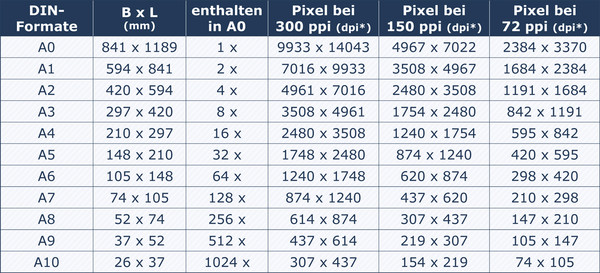 Меня всё время удивляло, что форматы фотобумаг в прошлом никак не хотели совпадать с форматом кадра 24х36: 9х12, 9х14, 13х18, 18х24, 24х30, 30х40 — ни одного совпадения!
Меня всё время удивляло, что форматы фотобумаг в прошлом никак не хотели совпадать с форматом кадра 24х36: 9х12, 9х14, 13х18, 18х24, 24х30, 30х40 — ни одного совпадения!
А фотопринтеры просто тупо переняли стандарты офисно — чертёжной бумаги от печатных машинок и настоящих плоттеров, которые чертили, а не печатали.
На самом деле соотношение сторон, воспринимаемое человеком как эстетически правильное, имеет много вариантов, но ни одно из них не совпадает с принятыми стандартами, кроме соотношения 3/2!
Принятыми кем и где?
Например, классическая фотобумага выпускается в том числе форматами 24х30, 30х40 и 50х60. И что, это похоже на соотношение 3:2?
Та и я про то же, принято 24х30 со времён форматных камер такого размера. И насколько много таких камер сейчас по сравнению с остальными, печатающими на таком формате? А 50х60 к какому формату камер отнести? Ни квадрат, ни 3/4, ни то, ни сё.
Какое разрешение нужно для печати на A5? (Тема закрыта)
Как вступить в сообщество?
Чтобы вступить в уже существующее сообщество, нужно зайти в это сообщество и нажать кнопку «Вступить в сообщество».
Вступление в сообщество происходит автоматически без одобрения кандидатуры вступающего другими членами сообщества.
Надо сделать копию документа, и переслать её далеко-далеко по электронной почте. Сканера рядом нет, есть фотоаппарат. Какое разрешение и качество нужно для того, чтобы разборчиво распечатать документ на A3? (то есть чуть больше натуральной величины)
(исправлено)
ЁПРСТ! A5 я имел в виду! Половинку A4.
ну, чтобы хорошо читалось, 200 дпи хватит. то есть 2400х3200. цыфрозеркало примерно так и покажет, но врядли оптика сможет изобразить детали в один пиксель по всему полю. наверное несколько кадров придется делать.
Что спрашивать ? Пробуйте, быстрее сами увидите, что получается.
А чё, проблема снять с максимальным разрешением и переслать? Лучше не сделаете при заданных условиях.
Снять с макс. разрешением не проблема. переслать тоже. Проблема скачать на том конце 10 мегов. Поэтому интересует необходимый минимум.
Блин. Мне эти детали в один пиксель нафиг не нужны.![]() Мне нужно, чтобы хорошо читались буквы в документе.
Мне нужно, чтобы хорошо читались буквы в документе.
Ключевое слово здесь «далеко-далеко»! Вам необходимо иметь запас качества (разрешения). С увеличением расстояния пересылки качество документа падает.
Ладно, отвлеклись, посмеялись. Так Вам текстовый документ переслать? Формат А5? . Так, какие там 10 Мб? Фотографии с 3-хмегпиксельного аппарата за глаза хватит, при чём на максимальной компрессии (так как текст). А это по размеру файла где-то в районе 0,5Мб! Сохраните в ФШ с ограничением по цветам (допустим, 256 градаций серого) — размер ещё уменьшится.
Ключевое слово здесь «далеко-далеко»! Вам необходимо иметь запас качества (разрешения). С увеличением расстояния пересылки качество документа падает. 😀 😀 😀
Ладно, отвлеклись, посмеялись. Так Вам текстовый документ переслать? Формат А5? 😯 . Так, какие там 10 Мб? Фотографии с 3-хмегпиксельного аппарата за глаза хватит, при чём на максимальной компрессии (так как текст). А это по размеру файла где-то в районе 0,5Мб! Сохраните в ФШ с ограничением по цветам (допустим, 256 градаций серого) — размер ещё уменьшится.
10 Мб оттуда, что три полноразмерные фотографии как раз на 10 Мб потянули 🙂
sergbrezhnevSergey Brezhnev
Сегодня расставим точки над «i» и разберемся в этом очень хитром вопросе.
Часто встречающиеся вопросы на эту тему: меньше или больше dpi? Чем больше – тем лучше качество фотографии? И как это связано с размером самой фотографии?
Все чаще и чаще встречается заблуждение о «качестве» снимков и требуемых 300dpi.
Для начала определим, что такое dpi… Dpi – это параметр, указывающий на разрешение изображения на дюйм при его печати. И тут внимательный читатель задумается. Да-да, именно при печати. И пока вы не печатаете изображение, а просто смотрите на мониторе, обрабатываете в фотошопе – dpi вообще не имеет никакого значения. Оно не влияет ни на качество, ни на то, какого размера вы будете распечатывать фотографию (10*15 или А4) и вообще ни на что не влияет. Единственный важный параметр пока у вас фото в цифровом виде – это размер в пикселях. И всё! Такова суровая реальность.
И всё! Такова суровая реальность.
Давайте разберемся по порядку:
1. Что если меньше или больше 300?
Да можно сколько угодно. Пока не печатаете, то никакой разницы, хоть 1dpi, хоть 1000dpi.
2. А как же качество? Ведь при 300 все хорошо будет, так везде в интернетах пишут и вообще это у всех на слуху. Значит, что если значение меньше, то качество хуже?
Как я уже написал выше – качество никак не связано с параметром dpi. Точка. Смиритесь с этим.
3. Ну а если я собираюсь напечатать фотографию? Тогда этот параметр уже важен и тут чем больше – тем лучше?
Не совсем. Этот параметр указывает, сколько точек (читай: пикселей) будет напечатано на дюйм изображения. При этом значение dpi можно поставить любое. Например, есть фото размером 4000*6000 пикселей. При 300dpi его можно напечатать размером 34 см * 51 см (округлил десятые). Но при этом можно напечатать и с другим значением dpi. При 150dpi – это будет 67,7 см * 101,6 см.
4. А какое значение тогда ставить?
Это уже зависит от того, куда идет печать. Если в глянцевый журнал, то 300dpi вполне подходит. Для дома в семейный альбом – 100-300dpi (примерно). А для для огромного билборда вообще хватит 20-70dpi.
Если в глянцевый журнал, то 300dpi вполне подходит. Для дома в семейный альбом – 100-300dpi (примерно). А для для огромного билборда вообще хватит 20-70dpi.
Но повторюсь еще раз – размер в пикселях важнее, если речь идет о качестве! Представьте, что у вас на компьютере есть 2 фото: Одно размером 600*800 пикселей с 600dpi. И второе 2000*3000 пикселей с 70dpi. Какое из них можно напечатать больше и качественней? Казалось бы, первый, у него целых 600dpi — круто, значит его! Но нет, физический размер в пикселях больше у второго файла, не смотря на жалкие 70dpi. Сам параметр dpi, пока он в цифровом файле, ничего не значит. При печати этих двух файлов уже можно выбрать требуемое значение dpi. Мы его усредним до адекватного значения 250 (тут можно было любую цифру взять) и получим физический отпечаток первого файла 6,1 см * 8,1 см, а второй 20,3 см * 30,5 см. Как видите, у кого размер в пикселях больше – у того физический размер при печати больше.
5. Откуда тогда 300dpi и почему его почти везде требуют?
Я не знаю, откуда взялась цифра именно 300, но при таком значении типография или фотолаба вам как бы гарантирует отличное качество печати (с учетом, что и размер в пикселях соответствует).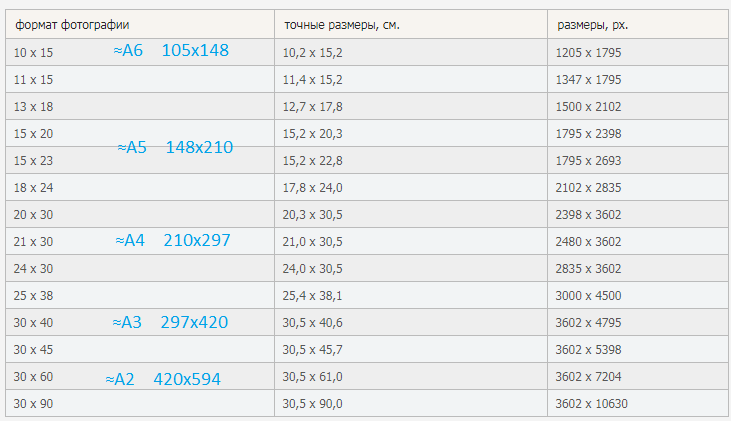 По сути, это усредненная цифра, которая может варьироваться в зависимости от ваших задач при печати.
По сути, это усредненная цифра, которая может варьироваться в зависимости от ваших задач при печати.
На этом фото открыты 2 фотографии в фотошопе. У фотографии слева 900dpi. У фото справа 1 dpi. Как видите, физически они выглядят абсолютно одинаково.
Если вдруг вам попался человек, который называет себя профессионалом и требует от вас какие-то нелепые 300 dpi, сам не понимая, что они значат – это неуч с которым не стоит работать. Не может человек быть профессионалом, если ему нужны какие-то параметры, в которых он сам ничего не понимает. Лучше отказаться от услуг такого человека. Будь-то ретушер, фотограф, иллюстратор или еще кто-либо.
А теперь немного лирики. Я уже давно собирался написать эту статью, но все откладывал. А последнее время всё чаще и чаще объясняю людям, что dpi при цифровом виде фотографии ничего не значит. Накипело.
Из реальных случаев:
1 – Пишет мне заказчик. Изначально был скан фотографии. А на выходе нужно, цитирую: «Нужно качество около 600dpi, т.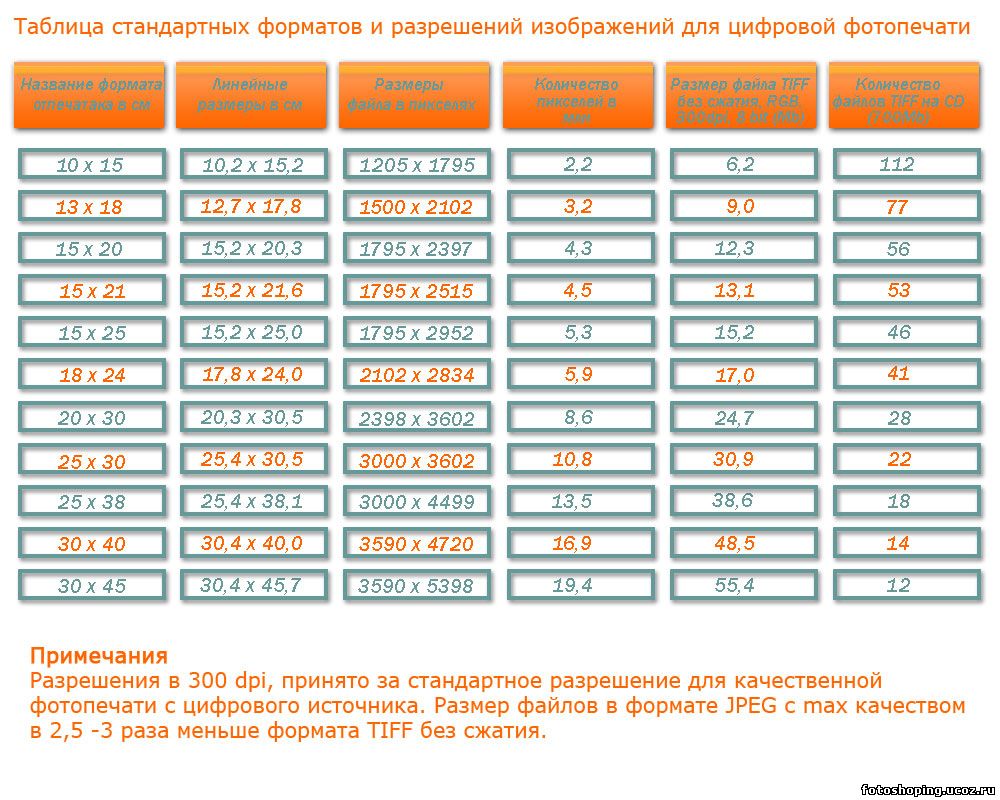 е. цифровое фото, а не редактированнный скан..».
е. цифровое фото, а не редактированнный скан..».
2 – В одном паблике ретушеров зашел разговор о том, сколько выставлять dpi при ретуши… И вот цитата одного ретушера: «Меня как-то хотели заставить переделывать, потому что стояло 240.».
3 – Нам нужна фотосессия, 10 фото на выходе с 300dpi.
Я надеюсь, вы тоже оценили абсурдность этих случаев. и это только за последнюю неделю.
Разрешение печати 101. Как правильно печатать в первый раз
Разрешение печати — безусловно, один из самых важных элементов графического дизайна, а также элемент, который сбивает с толку многих начинающих дизайнеров. Мы все видели результаты печати документа с плохим разрешением — размытые изображения, грязные цвета и в целом непривлекательный продукт — и тем не менее мы продолжаем видеть одни и те же ошибки в одном документе за другим.
Давайте рассмотрим некоторые из наиболее распространенных ошибок печати и обсудим, как избежать этих досадных ошибок в печатных маркетинговых материалах вашей компании.
Изображение с низким разрешением является явным признаком графического дизайнера-любителя. Это фотография или графика с неровностями, пикселями и, как правило, нечеткостью — и это всегда результат использования графики с низким качеством изображения. Однако этот конструктивный недостаток часто является непреднамеренным и всегда связан с ppi (пикселей на дюйм) или dpi (точек на дюйм) изображения.
Чем выше значение ppi изображения, тем выше разрешение печати и тем лучше будет выглядеть изображение. К сожалению, большинство онлайн-изображений по умолчанию имеют разрешение 72 ppi, что хорошо выглядит на мониторе компьютера или экране смартфона, но выглядит пиксельным на распечатанной странице. Если ваш дизайнер не знает, как настроить этот параметр в процессе проектирования, вы получите плохо выглядящее изображение.
Простое решение этой проблемы — использовать изображения с более высоким разрешением.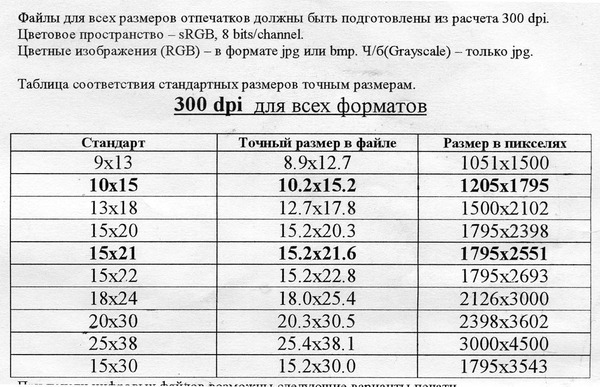 Но как высоко вы должны подняться? Большинство профессионалов печати согласны с тем, что минимальное разрешение, которое следует использовать при печати фотографий, составляет 300 dpi. Как следует из названия, это означает, что на каждый квадратный дюйм изображения приходится около 300 пикселей (или точек). Это приведет к более четкому качеству изображения и более профессиональному готовому продукту.
Но как высоко вы должны подняться? Большинство профессионалов печати согласны с тем, что минимальное разрешение, которое следует использовать при печати фотографий, составляет 300 dpi. Как следует из названия, это означает, что на каждый квадратный дюйм изображения приходится около 300 пикселей (или точек). Это приведет к более четкому качеству изображения и более профессиональному готовому продукту.
Допустим, у вас есть фотография с низким разрешением, которую вы действительно хотите использовать в последнем плакате вашей компании. Вы заходите в Photoshop, загружаете изображение и устанавливаете разрешение 300 dpi — но как только вы это делаете, размер изображения значительно уменьшается! Теперь у вас есть кристально чистое изображение, но оно едва ли занимает достаточно места на вашем плакате. Что вы делаете?
Используйте следующую формулу, чтобы убедиться, что ваши изображения имеют правильный размер печати и разрешение:
300 (или желаемое число точек на дюйм) x размер вашего изображения (в дюймах) = необходимое количество пикселей
Например, скажем, вы хотите распечатать фотографию на странице формата A4. Чтобы определить количество пикселей, необходимое для профессионального отпечатка, умножьте высоту и ширину бумаги формата A4 на 300 dpi.
Чтобы определить количество пикселей, необходимое для профессионального отпечатка, умножьте высоту и ширину бумаги формата A4 на 300 dpi.
300 х 8,27 = 2481
300 х 11,69 = 3507
Эта формула гласит, что ваш готовый продукт должен иметь разрешение не ниже 2481 x 3507 пикселей. Перед отправкой чего-либо на принтер проверьте размер изображения в Photoshop и убедитесь, что вы выполнили это минимальное требование.
3. Цвета отключеныВы когда-нибудь получали документ, который выглядел… не так? Цвета были слишком насыщенными и темными, и общий эффект был просто тревожным? Ваш графический дизайнер, вероятно, забыл преобразовать свои изображения в формат CMYK. Это распространенная ошибка печати, которая может испортить внешний вид и читаемость даже фотографий с самым высоким разрешением.
Когда графический дизайнер работает на компьютере, он, скорее всего, работает с изображениями в формате RGB (красный, зеленый, синий). Эти изображения предназначены для отражения различных длин волн вышеупомянутых цветов, поскольку именно эти цвета используются для создания изображений на телевизорах, компьютерах и других электронных экранах.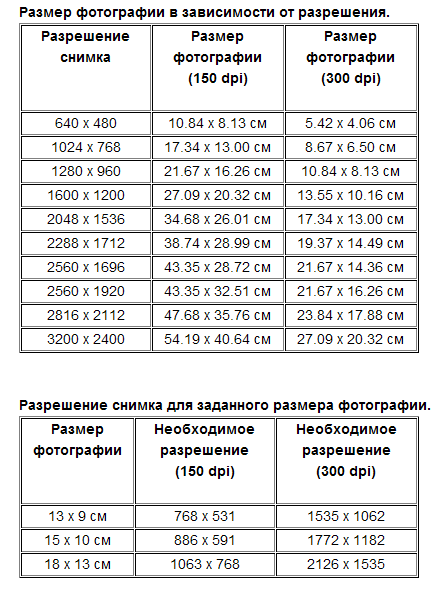 Однако цветовой формат RGB не используется для печатных материалов; четырехцветные принтеры используют систему CMYK (голубой, пурпурный, желтый и ключевой — еще один термин для обозначения черного). К сожалению, RGB и CMYK не всегда хорошо взаимодействуют друг с другом, что может привести к странным смесям оттенков, которые выглядят не так, как задумал дизайнер.
Однако цветовой формат RGB не используется для печатных материалов; четырехцветные принтеры используют систему CMYK (голубой, пурпурный, желтый и ключевой — еще один термин для обозначения черного). К сожалению, RGB и CMYK не всегда хорошо взаимодействуют друг с другом, что может привести к странным смесям оттенков, которые выглядят не так, как задумал дизайнер.
К счастью, есть простой способ избежать этой дизайнерской ошибки в документах: просто конвертируйте изображения в CMYK перед печатью! Вы можете преобразовать изображения из RGB в CMYK в InDesign или Photoshop, выбрав «CMYK» в качестве цветового режима при создании документа. Программа автоматически настроит ваши изображения в соответствии с этой цветовой схемой, и у вас будет красиво напечатанный документ без каких-либо «неправильных» цветов.
4. Обрезанные изображения У вас есть любимое изображение. Вы дважды и трижды проверили, что разрешение вашего изображения достаточно велико для размера вашей страницы.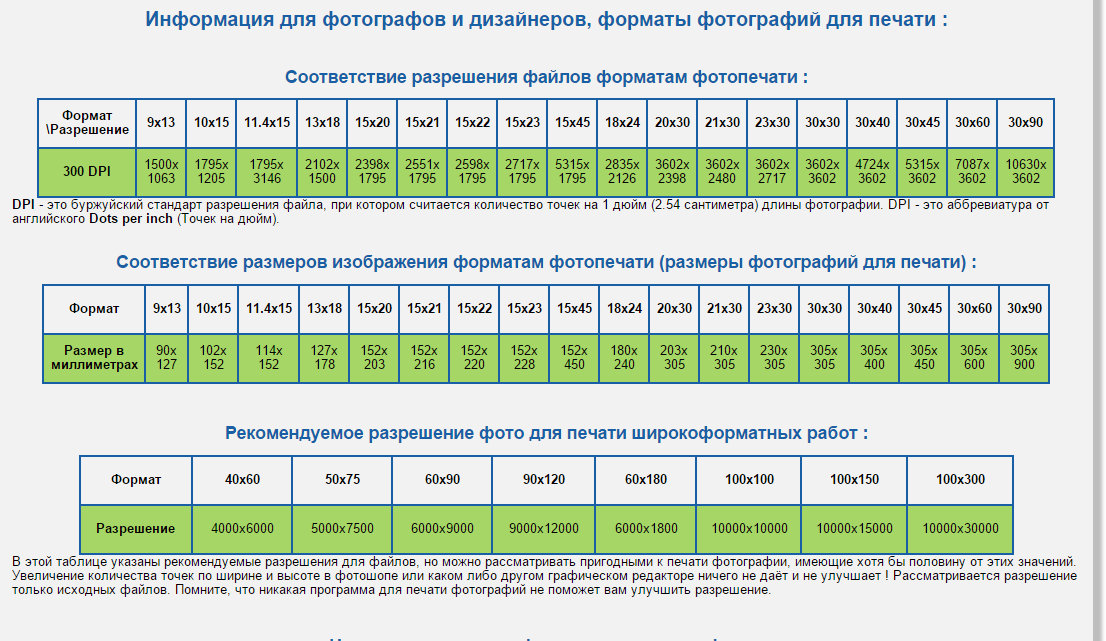 Вы преобразовали файл в CMYK. Все должно быть идеально… но когда вы видите пробный отпечаток, вы понимаете, что часть вашего изображения была обрезана! Что случилось? К сожалению, похоже, вы забыли учесть печать под обрез.
Вы преобразовали файл в CMYK. Все должно быть идеально… но когда вы видите пробный отпечаток, вы понимаете, что часть вашего изображения была обрезана! Что случилось? К сожалению, похоже, вы забыли учесть печать под обрез.
«Выпуск за обрез» — это часть изображения, выходящая за край напечатанной страницы. Принтеры используют выпуск за обрез, чтобы создать чистую и безупречную страницу без белой рамки. Если вы создаете документ с полным выпуском, убедитесь, что вся ваша копия (и те части изображения, которые вы не хотите обрезать) попадают в «безопасную зону» печати. Это гарантирует, что ваша страница будет выглядеть красиво, а изображение не будет обрезано.
5. Плохой дизайн Ошибки, которые мы здесь упомянули, могут показаться довольно незначительными — несколько оплошностей в Photoshop или небольшая ошибка в процессе компоновки. Однако эти небольшие недостатки дизайна могут оказать огромное влияние на ваш бизнес! Если ваши клиенты, ваши конкуренты или даже ваши коллеги заметят плохой дизайн вашей визитной карточки, плаката или брошюры, ваш авторитет и профессиональная репутация могут сильно пострадать.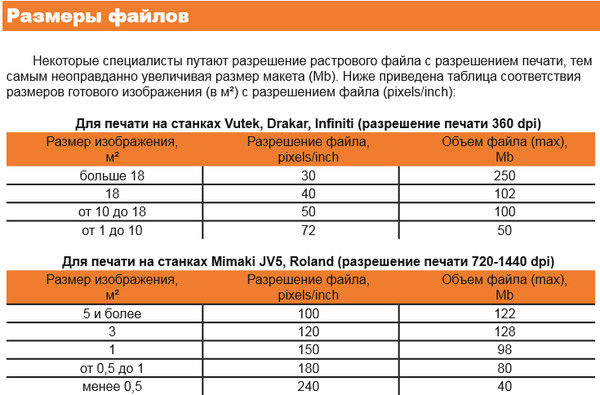 Вот почему так важно работать с профессиональными графическими дизайнерами и полиграфистами.
Вот почему так важно работать с профессиональными графическими дизайнерами и полиграфистами.
Есть только один способ стать лучше в графическом дизайне: продолжать практиковаться! Но если вы хотите создавать высококачественные изображения, пока еще оттачиваете свои навыки, лучше всего обратиться за помощью к профессиональному принтеру. Работайте с коллегами, другом, владеющим Photoshop, или с помощью высококачественного онлайн-принтера. Прежде чем вы это узнаете, вы удивите свою компанию своим невероятным дизайном!
Как избежать ошибок при печати
Помимо типичных ошибок, таких как опечатки, опечатки и орфографические ошибки, эти советы помогут вашим заданиям на печать оставаться четкими, читаемыми и высококачественными.
Banana Print поможет вам напечатать (или перепечатать) что угодно, от визитных карточек и маркетинговых материалов до наклеек и фотографий. Ознакомьтесь с нашими услугами печати, доступными для вас 24 часа в сутки.
Ваши фотографии достаточно хороши для печати? [Разрешение/Пиксели/DPI] — The Photo Book Guru
Если вы когда-либо печатали фотографии из цифровых файлов, скорее всего, вы сталкивались с терминами «разрешение» и «пиксели». Многие компании используют эти параметры для определения минимального качества фотографий для печати, но все больше и больше производителей фотокниг переходят на эмодзи (смайлик или грустное лицо) в качестве показателя качества фотографии. Смайлики могут показаться более простым вариантом, но понимание этих основных понятий даст вам контроль над качеством ваших отпечатков, и вам не нужно будет гадать, станет ли фотография резкой или нет.
Многие компании используют эти параметры для определения минимального качества фотографий для печати, но все больше и больше производителей фотокниг переходят на эмодзи (смайлик или грустное лицо) в качестве показателя качества фотографии. Смайлики могут показаться более простым вариантом, но понимание этих основных понятий даст вам контроль над качеством ваших отпечатков, и вам не нужно будет гадать, станет ли фотография резкой или нет.
Когда дело доходит до великолепно выглядящего отпечатка, есть четыре основных фактора, которые влияют на результат:
1. Снимок: как он оформлен, что на фотографии. Это очень субъективно и никак не связано с качеством фото. Это личный вкус и искусство.
2. Фокус: вы можете получить 40-мегапиксельную фотографию, которая будет полностью размыта из-за неудачной фокусировки.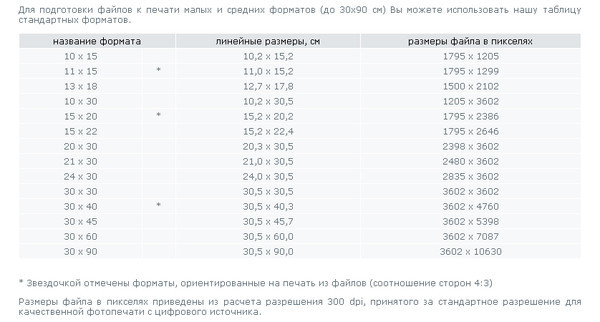 Фокус не зависит от разрешения. Если ваша фотография размыта и не в фокусе, она не будет хорошо смотреться при любом разрешении.
Фокус не зависит от разрешения. Если ваша фотография размыта и не в фокусе, она не будет хорошо смотреться при любом разрешении.
3. Экспозиция: фотографий используют свет. Поэтому качество фотографии зависит не только от количества доступного света, но и от светочувствительности вашей камеры. Если фотография была сделана в более темном месте и ваша камера не смогла собрать достаточно света, она будет зернистой. Зернистость — это не то же самое, что размытость. Его еще называют шумом. Опять же, если ваша фотография зернистая, она не будет четче при более высоком разрешении.
Фотографии плохо экспонированы, слишком шумные4. 9Разрешение 0007, размер пикселя: Разрешение — это количество пикселей (крошечных блоков одного цвета), из которых состоит ваша фотография. Чем больше у вас пикселей, тем более детальной будет ваша фотография и тем большего размера вы сможете ее распечатать.
«Пиксированное» фото, разрешение слишком маленькое В этой статье я расскажу все о разрешении, но я все же хотел упомянуть другие переменные, поскольку много раз вы могли задаться вопросом, почему ваши фотографии выглядят плохо, несмотря на высокое разрешение. Это связано с тем, что фокус, экспозиция и разрешение не зависят друг от друга, но все они могут повлиять на конечный результат печати.
Это связано с тем, что фокус, экспозиция и разрешение не зависят друг от друга, но все они могут повлиять на конечный результат печати.
Как измерить разрешение?
Разрешение — это размер фотографии, измеряемый в пикселях, например 4800×3600 пикселей. Это означает, что фотография состоит из 17 280 000 пикселей, где каждый пиксель представляет собой отдельный цветовой блок, и у вас есть 4800 блоков в каждой горизонтальной строке и 3600 пикселей в каждой вертикальной строке. Это число является хорошим индикатором качества вашей фотографии, но оно ничего не значит, когда дело доходит до печати, не зная выходного размера.
Как узнать разрешение фотографии?
Каждое профессиональное и полупрофессиональное программное обеспечение покажет вам разрешение ваших фотографий при открытии. На Mac вы также можете найти его на вкладке Finder при нажатии на фотографию (аналогичный процесс в Windows). Проблема возникает, когда вы храните свои фотографии на телефоне или планшете.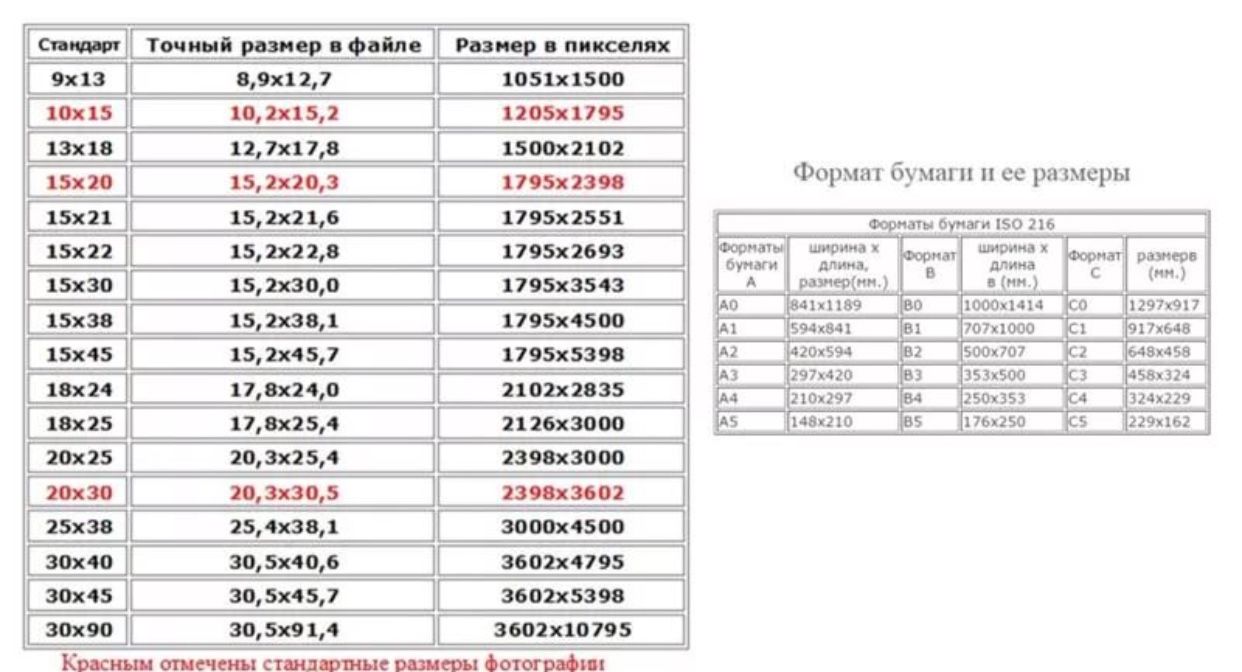 Эти устройства не отображают метаданные автоматически, но есть определенные приложения, такие как Photoshop Express и Metadata, которые могут отображать сведения о ваших фотографиях.
Эти устройства не отображают метаданные автоматически, но есть определенные приложения, такие как Photoshop Express и Metadata, которые могут отображать сведения о ваших фотографиях.
Размер ввода и вывода
Размер ввода — это размер упомянутой выше фотографии в пикселях; 4800×3600 пикселей. Выходной размер — это размер физического отпечатка, на котором будет отображаться ваша фотография. Например, если я хочу напечатать эту фотографию на листе бумаги размером 10×8 дюймов, размер вывода составит 10×8 дюймов. Так как же узнать, будут ли 4800×3600 пикселей хорошо смотреться на фотопечати размером 10×8 дюймов? Здесь в игру вступает PPI (плотность пикселей).
PPI и DPI
Хотя они означают разные вещи, они часто используются взаимозаменяемо даже в профессиональных кругах. PPI означает, сколько пикселей в дюйме. Это не размер, это плотность. DPI означает, сколько капель чернил находится в дюйме напечатанной фотографии. Та же идея, но PPI относится к цифровому (входному) количеству пикселей, а DPI относится к физическому (выходному) количеству капель чернил. PPI используется для описания того, сколько пикселей ваш экран может отображать на дюйм, а DPI используется для описания того, сколько капель чернил ваш принтер может втиснуть в один дюйм.
PPI используется для описания того, сколько пикселей ваш экран может отображать на дюйм, а DPI используется для описания того, сколько капель чернил ваш принтер может втиснуть в один дюйм.
Типографские компании предъявляют минимальные требования к разрешению для оптимального результата печати. Промышленным стандартом является 300 PPI, а это означает, что для того, чтобы фотография была четкой и детализированной, она должна иметь не менее 300 пикселей на каждый дюйм. Давайте посчитаем PPI нашей фотографии 4800×3600 пикселей для отпечатка 10×8″. 4800/10 = 480, поэтому фотография будет иметь разрешение 480 PPI, если мы хотим напечатать ее на бумаге размером 10 × 8 дюймов. (Для простоты мы игнорируем соотношение сторон и кадрирование). Это означает, что наша фотография будет выше оптимального требования к качеству. Давайте посмотрим, что произойдет, если мы напечатаем ту же фотографию на плакате размером 30×20 дюймов. 4800/30 = 160, поэтому 160 PPI будет значительно ниже требования 300 PPI, а это означает, что наша фотография будет выглядеть менее детализированной и слегка «пиксельной» при печати.
Главное, что нужно понять, это то, что разрешение фотографии ничего не значит, если вы не знаете выходной размер отпечатка.
Давайте применим это на практике. Вы делаете фотокнигу размером 10 × 8 дюймов, и компания требует фотографии с разрешением не менее 300 PPI (DPI). Как узнать, будет ли ваша фотография достаточно хорошего разрешения? Это не так просто, как в случае с отпечатком 10×8″. Почему? потому что вы можете вставить свою фотографию, чтобы покрыть всю страницу, вы можете вставить ее, чтобы покрыть разворот на две страницы (20 × 8 дюймов), или вы можете вставить фотографию в маленькое поле вместе с 10 другими фотографиями на странице. В каждом из этих случаев PPI будет разным, потому что размер вывода разный. Поэтому, если ваша маленькая фотография размером с фотобокс имеет высокое разрешение, даже полностраничная фотография имеет плотность 300 пикселей на дюйм, двухстраничная разворотная версия может снизиться до 160 точек на дюйм. Расчет PPI для каждой фотографии в книге занимает очень много времени и почти невозможен, поэтому большинство компаний представили смайлики, которые мгновенно сообщают вам, приемлем ли PPI.
Почти каждая камера и каждый смартфон в наши дни делают фотографии высокого разрешения, если только вы не отредактировали их, не сохранили из Facebook, Messenger или Google. Если вы поместите свои фотографии в меньшие блоки на странице, вам не следует слишком беспокоиться о разрешении. Полностраничные и двухстраничные развороты требуют большего внимания. К счастью, рассчитать PPI для этих мест размещения фотографий несложно: вам просто нужно использовать размер фотокниги для одностраничного фото или удвоить длину для двухстраничного разворота.
Зачем рассчитывать PPI, если есть смайлики?
Потому что 300 PPI не высечены на камне. Хотя это отраслевой стандарт, это, безусловно, не единственное приемлемое разрешение. Смайлик будет выглядеть грустно каждый раз, когда разрешение вашей фотографии ниже 300 PPI. Но разница между 299 PPI и 100 PPI огромна. Ваши глаза не увидят разницы между 299 и 300 PPI, но вы почувствуете, что 100 PPI значительно хуже. В обоих этих случаях ваш редактор фотокниги просто пометит вашу фотографию как плохое качество. Однако, если вы знаете, что разрешение вашей фотографии чуть ниже 300 PPI, вы можете легко проигнорировать предупреждение. Некоторые более продвинутые редакторы имеют зеленое, желтое и красное смайлики, где желтый цвет соответствует значениям чуть ниже 300 PPI.
В обоих этих случаях ваш редактор фотокниги просто пометит вашу фотографию как плохое качество. Однако, если вы знаете, что разрешение вашей фотографии чуть ниже 300 PPI, вы можете легко проигнорировать предупреждение. Некоторые более продвинутые редакторы имеют зеленое, желтое и красное смайлики, где желтый цвет соответствует значениям чуть ниже 300 PPI.
Еще одна вещь, которую следует учитывать, это тип используемой бумаги. Бумага с покрытием отображает больше деталей, поэтому, если вы печатаете на бумаге с покрытием, придерживайтесь около 300 пикселей на дюйм, но бумага без покрытия и художественная бумага позволяют чернилам немного растекаться, поэтому 200 пикселей на дюйм будут давать те же результаты, что и фотография с разрешением 300 пикселей на дюйм.
Wall Art
На фотокниги и репродукции меньшего размера смотрят с расстояния вытянутой руки, но вряд ли вы будете смотреть на настенное искусство с такого же расстояния, поэтому PPI может быть намного ниже, когда речь идет о настенных рамах, холстах и плакатах.



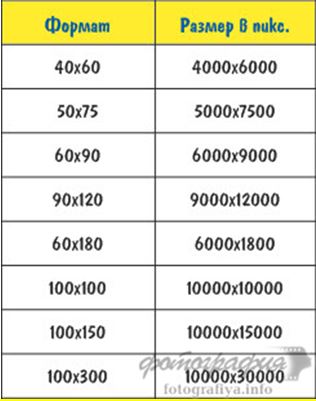
 Так, например, в чистом Yellow (C0; M0; Y100; K0) на нашей печати можно будет увидеть некоторое количество Magenta (2-7%), в чистой Magenta некоторое количество Cyan, в Cyan немного Magenta, a чистый Black (C0; M0; Y0; K100) станет композитным. Данная особенность печати является не браком, a лишь следствием работы ICC профиля.
Так, например, в чистом Yellow (C0; M0; Y100; K0) на нашей печати можно будет увидеть некоторое количество Magenta (2-7%), в чистой Magenta некоторое количество Cyan, в Cyan немного Magenta, a чистый Black (C0; M0; Y0; K100) станет композитным. Данная особенность печати является не браком, a лишь следствием работы ICC профиля.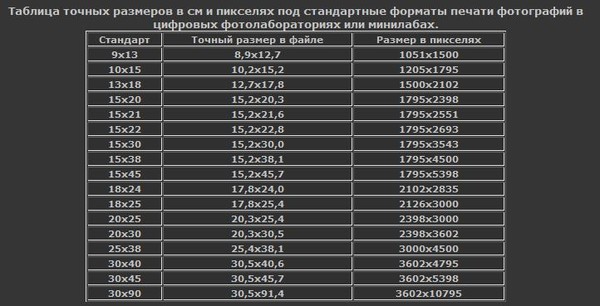

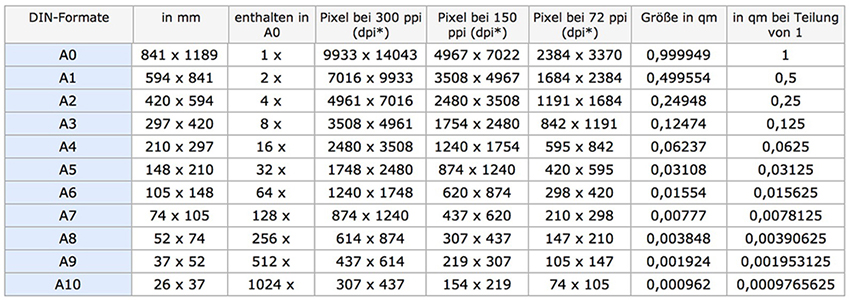
 ru
ru